Az Apple iCloud és az iTunes jelszó visszaállítása
Az új év elindulásakor remek alkalom vangyakoroljon jó számítógépes és online higiéniát. És mivel ez sokak digitális életünk nagy részét az Apple szerverein tárolják, ma elmagyarázom, hogyan kell megváltoztatni az iTunes / iCloud Apple ID jelszavát.
Tehát megváltoztatta az iTunes / iCloud-otjelszó a közelmúltban? Tíz skálán mennyire erős az iTunes jelszava? Ha erős, egyedülálló iTunes jelszóval rendelkezik, amelyben engedélyezve van a két tényezőhitelesítés, akkor jó állapotban vagy. Ha nem, akkor kövesse az alábbi lépéseket a jelszó megváltoztatásához ma.
Az Apple ID iTunes és az iCloud jelszó megváltoztatása
1 - Jelentkezzen be az iCloud.com fiókba meglévő Apple ID használatával:

2 - Kattintson a Beállítások elemre, vagy keresse meg https://www.icloud.com/#settings.
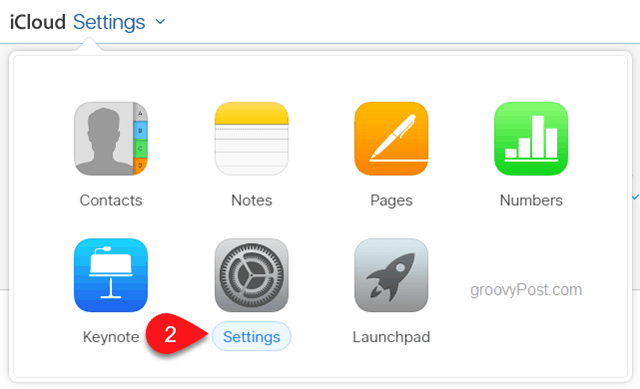
3 - Kattintson az Apple ID alatt a Kezelés elemre.
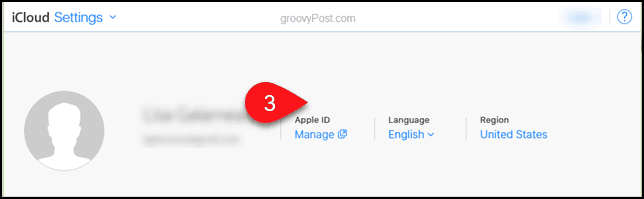
4 - A jelenlegi Apple ID hitelesítő adatokkal be kell jelentkeznie az Apple ID webhelyre.
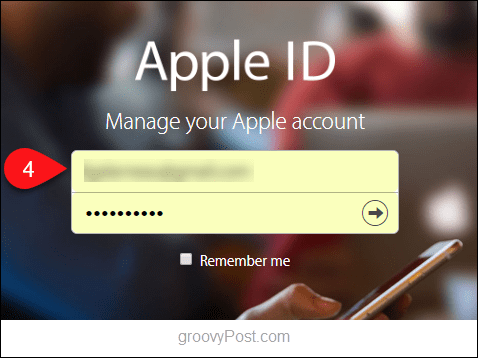
5 - A Biztonság alatt kattintson a Jelszó módosítása… elemre.
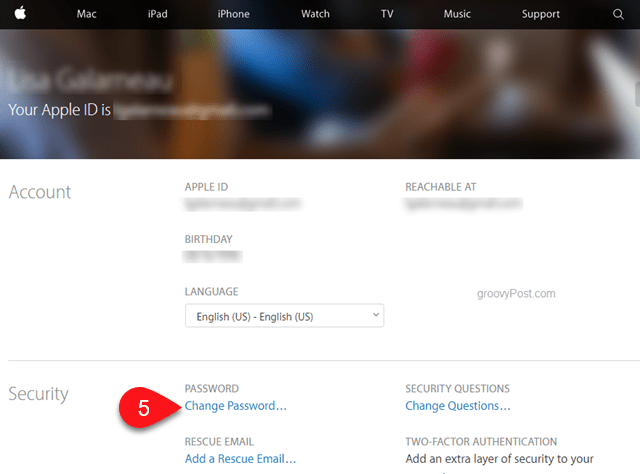
6 - Ha még nincs beállítva biztonsági kérdés, vagy ha nem emlékszik rájuk, vissza kell állítania őket. Újra be kell írnia a meglévő Apple ID jelszavát.
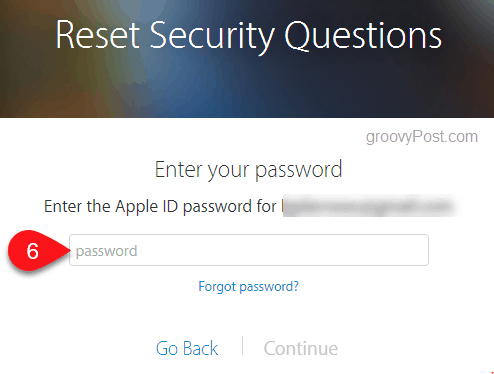
7 - Írja be a biztonsági kérdésre adott válaszokat, amelyekre emlékezni fog.
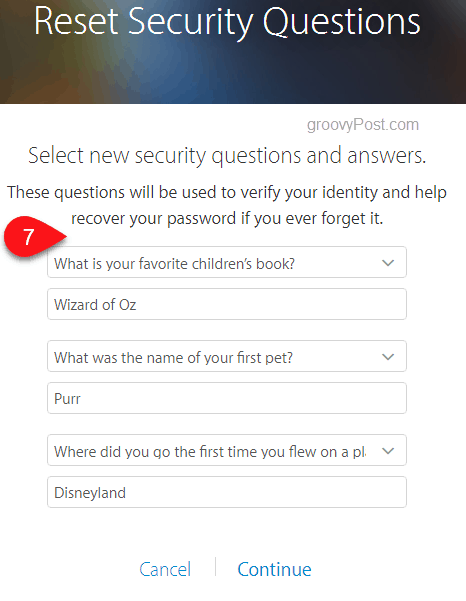
8 - Válaszoljon az éppen beállított biztonsági kérdésekre.
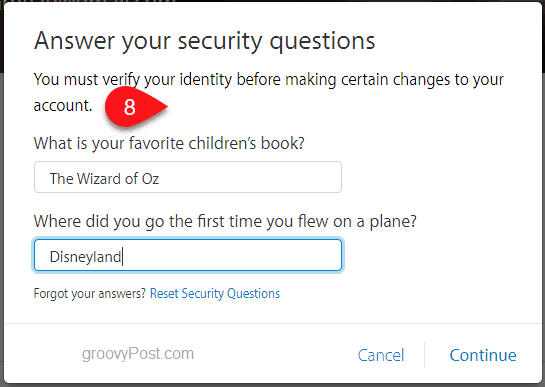
9 - Most visszaállíthatja a jelszavát! 8 vagy több karaktert igényel, mind a kis-, mind a kisbetűket, és legalább egy számot.
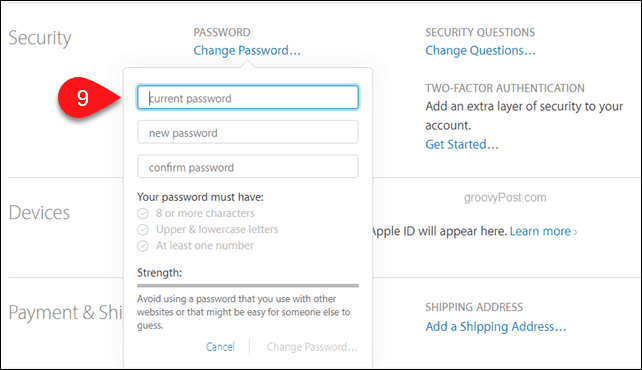










Szólj hozzá